Comment connecter une manette PS5 à un PC (Windows & Steam)
Vous venez d’acheter une manette PS5 et vous souhaitez l’utiliser sur votre PC pour jouer sur Steam ou d’autres plateformes ? Bonne nouvelle : la manette DualSense est compatible avec Windows, et son installation est plus simple que vous ne le pensez. Voici un guide pas à pas pour la connecter, avec ou sans fil.

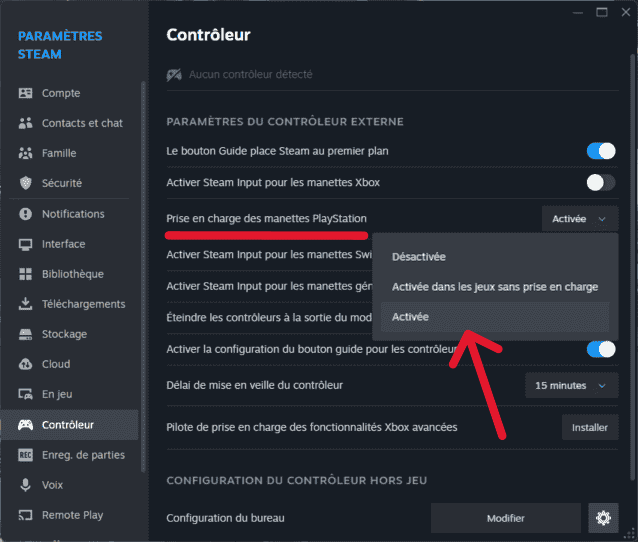
Méthode 1 : Connexion via câble USB-C
✅ Ce dont vous avez besoin :
Un câble USB-C (fourni avec la manette ou acheté séparément)
Un port USB libre sur votre PC
🔧 Étapes :
Branchez le câble USB-C à la manette, puis à votre PC.
Windows détecte automatiquement la manette.
Lancez Steam > Paramètres > Contrôleur.
Déroulez l’onglet prise en charge des manettes PlayStation et cliquez sur activée.
La manette est maintenant utilisable dans vos jeux compatibles.
💡 Astuce : Un câble de qualité améliore la stabilité de la connexion.
Méthode 2 : Connexion via Bluetooth
✅ Ce dont vous avez besoin :
Un PC avec Bluetooth intégré (ou adaptateur Bluetooth USB)
La manette PS5 chargée
🔧 Étapes :
Maintenez PS + bouton capture d’écran pendant 5 secondes (la LED clignote).
Sur Windows, allez dans Paramètres > Bluetooth et appareils > Ajouter un appareil.
Sélectionnez Wireless Controller.
Validez la connexion.
Vérifiez la détection dans Steam (même chemin que ci-dessus).
💡 Problème de latence ? Testez un câble ou un dongle Bluetooth 5.0 plus performant. Ou bien tu peut mettre a jour ta manette PS5 tu peut retrouver un tuto que j’ai déjà réaliser a ce sujet
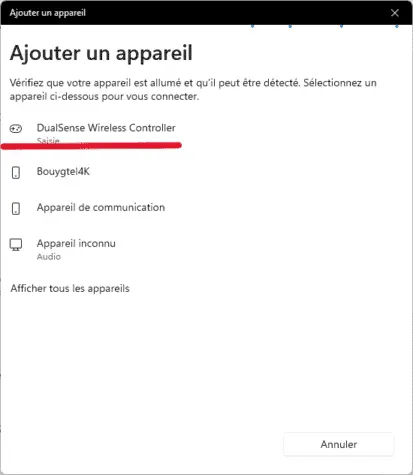
🎮 Et sur Steam ?
Steam détecte automatiquement la manette DualSense.
Pensez à configurer les boutons dans Steam > Paramètres > contrôleurs pour un meilleur confort.
🛠️ FAQ & Résolution de problèmes
Ma manette n’est pas reconnue ?
→ Essayez un autre port USB ou mettez à jour Windows.Le pavé tactile ou les gâchettes adaptatives ne fonctionnent pas ?
→ Ces fonctionnalités ne sont pas encore pleinement supportées par Windows.Steam ne reconnaît pas la manette ?
→ Redémarrez Steam, puis reconnectez la manette via câble d’abord.
💡 Produits utiles recommandé :
🔌 Câble USB-C
📶 Dongle Bluetooth 5.0 haute performance
La manette PS5 est parfaitement compatible avec le jeu sur PC, avec ou sans fil. Une fois configurée, elle offre une excellente expérience de jeu, notamment sur Steam. Que vous soyez joueur occasionnel ou passionné, ce guide vous permettra de profiter pleinement de votre manette sur Windows.
